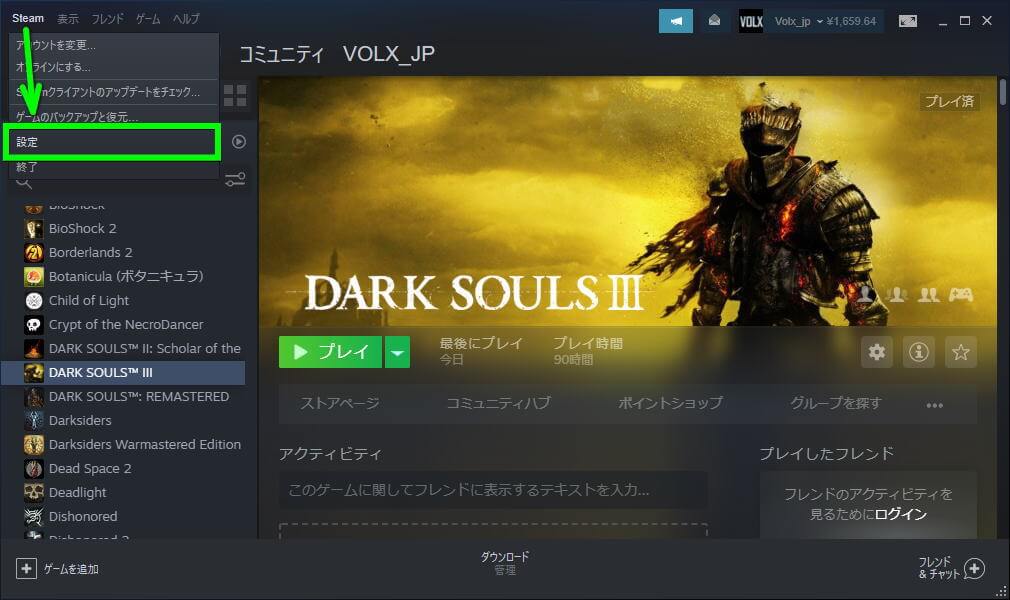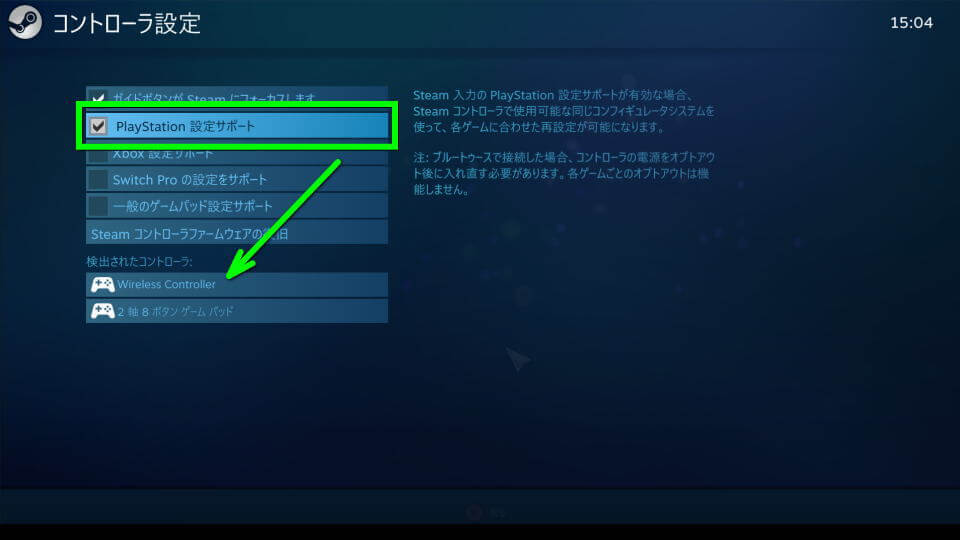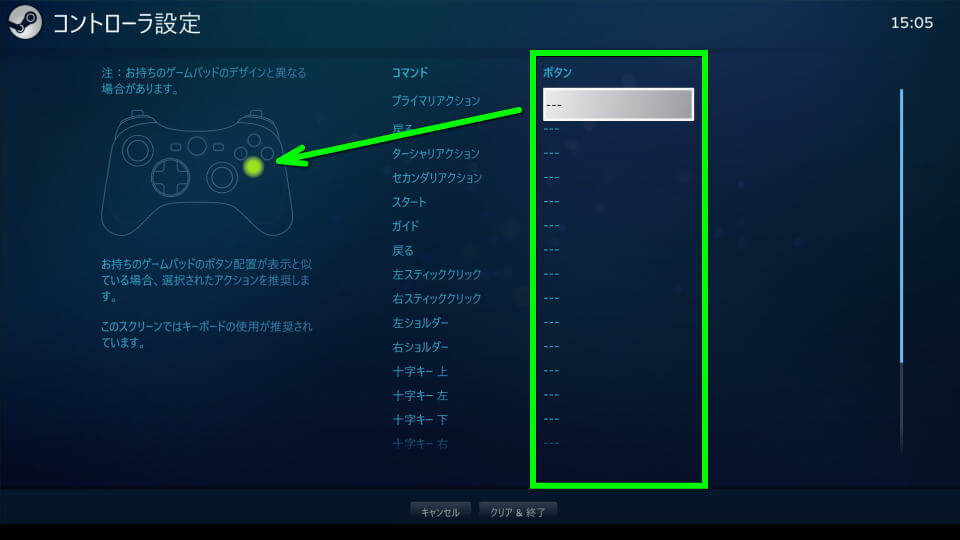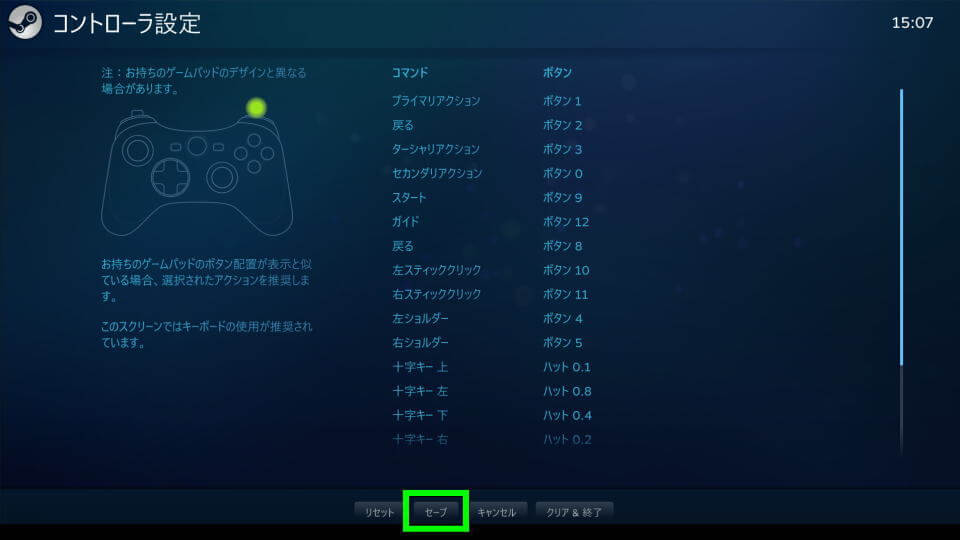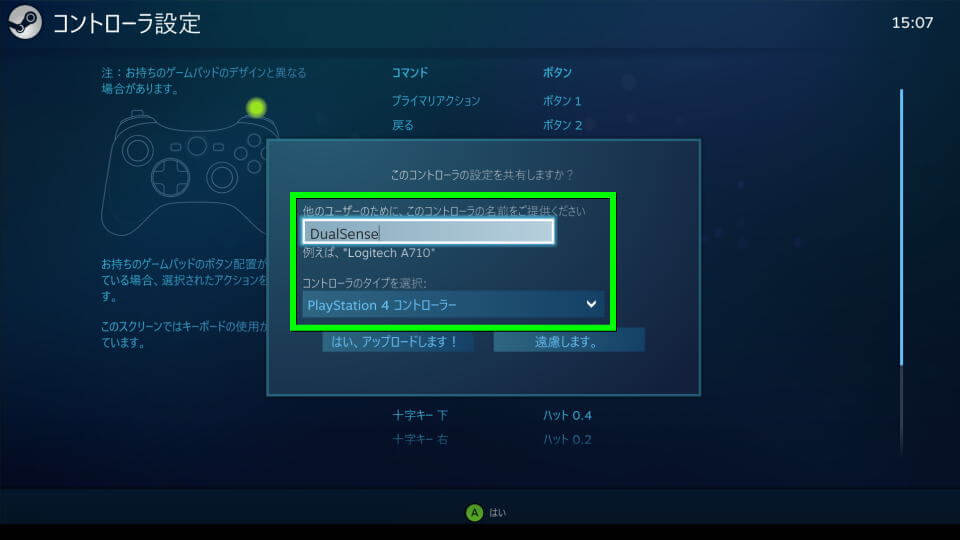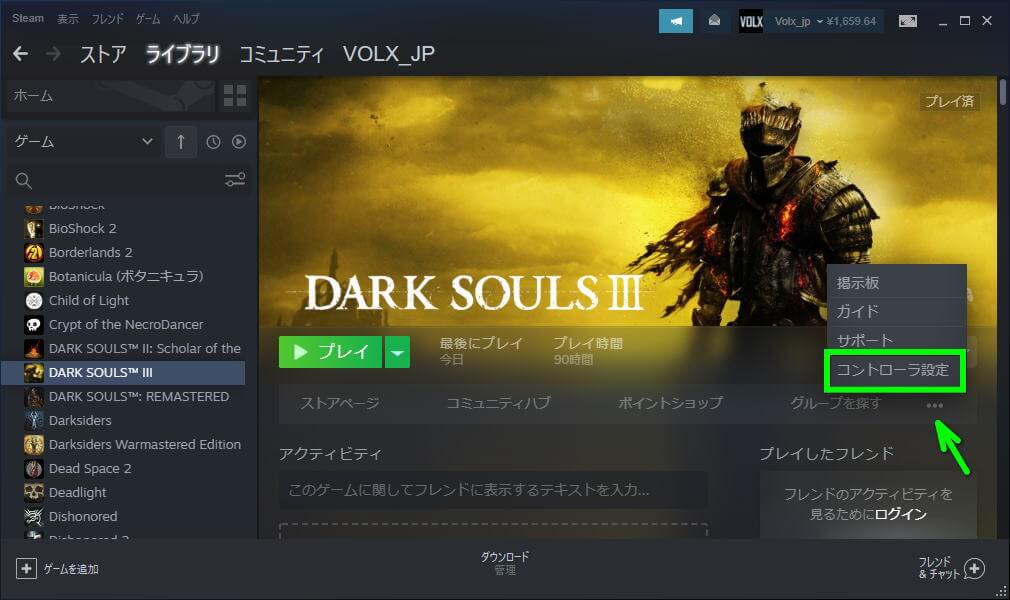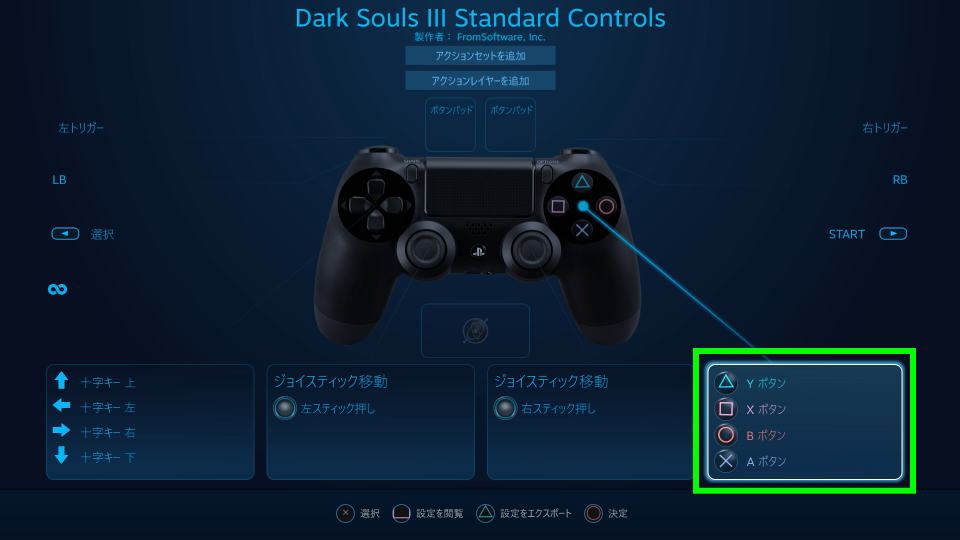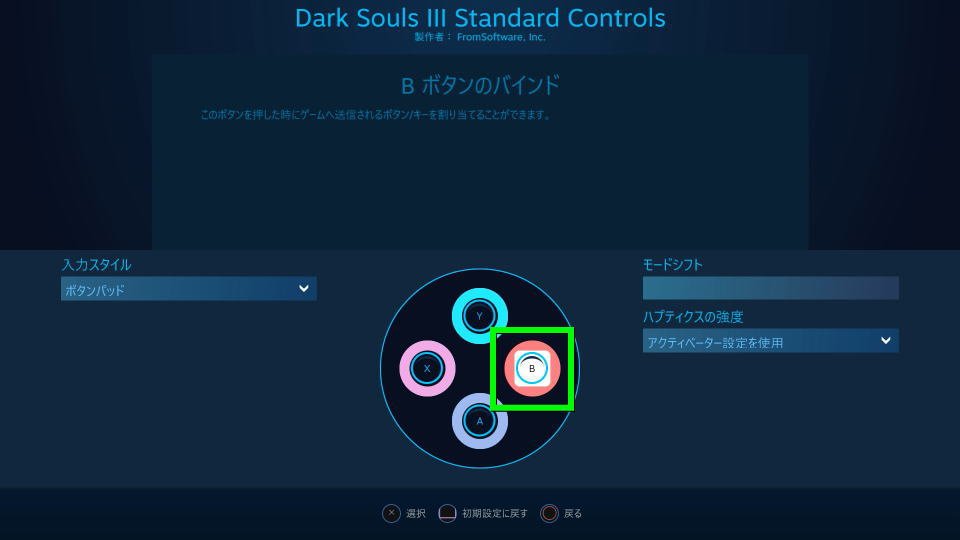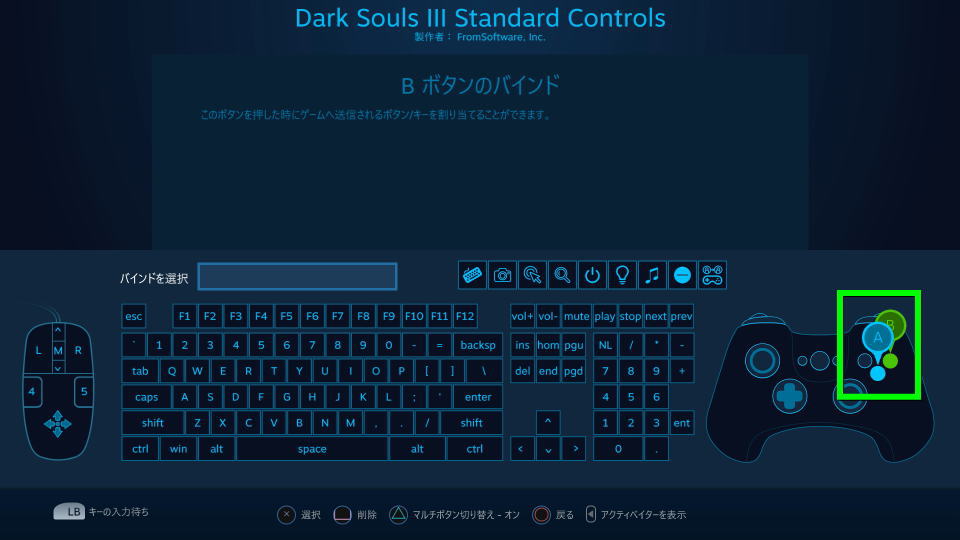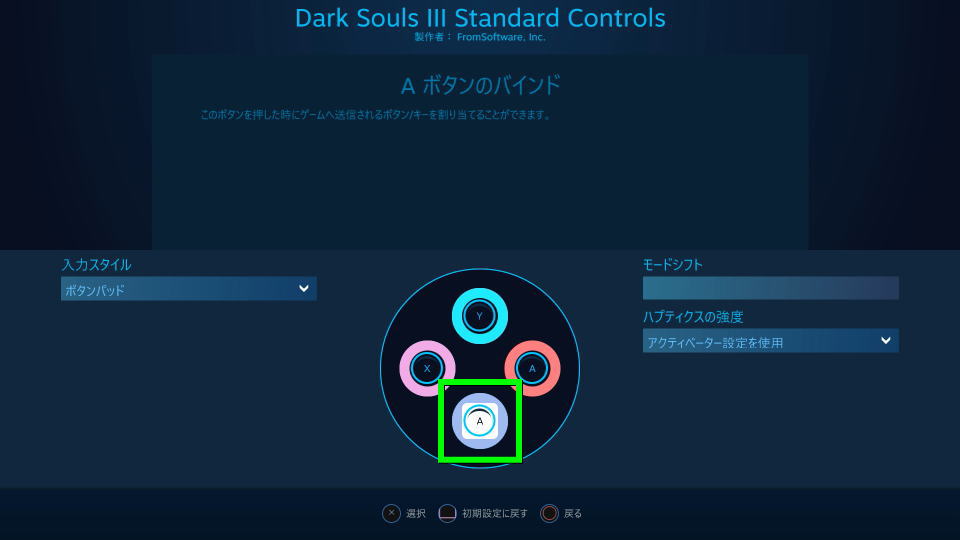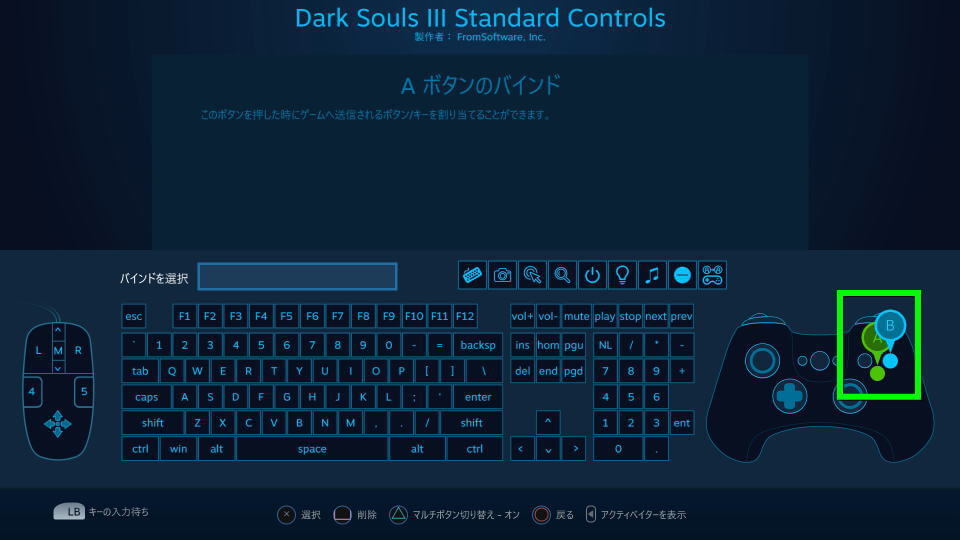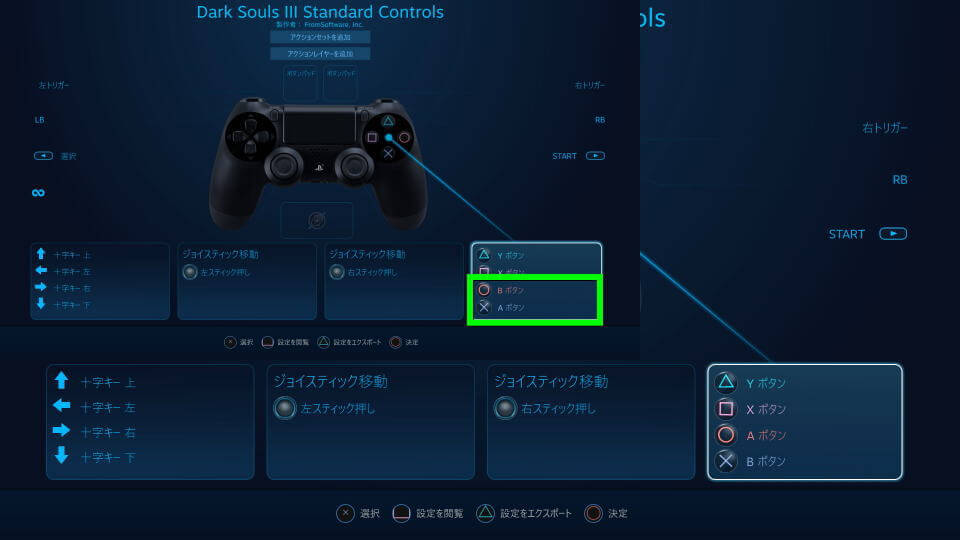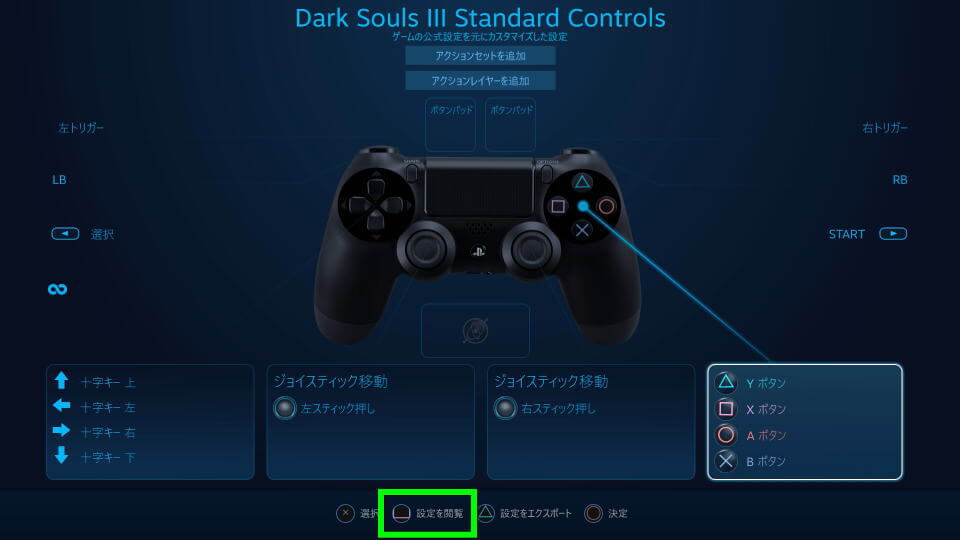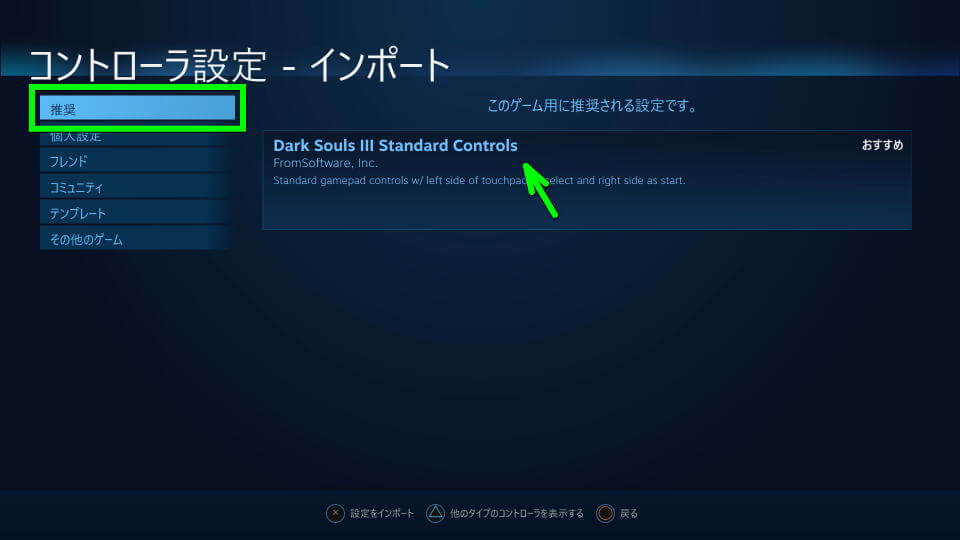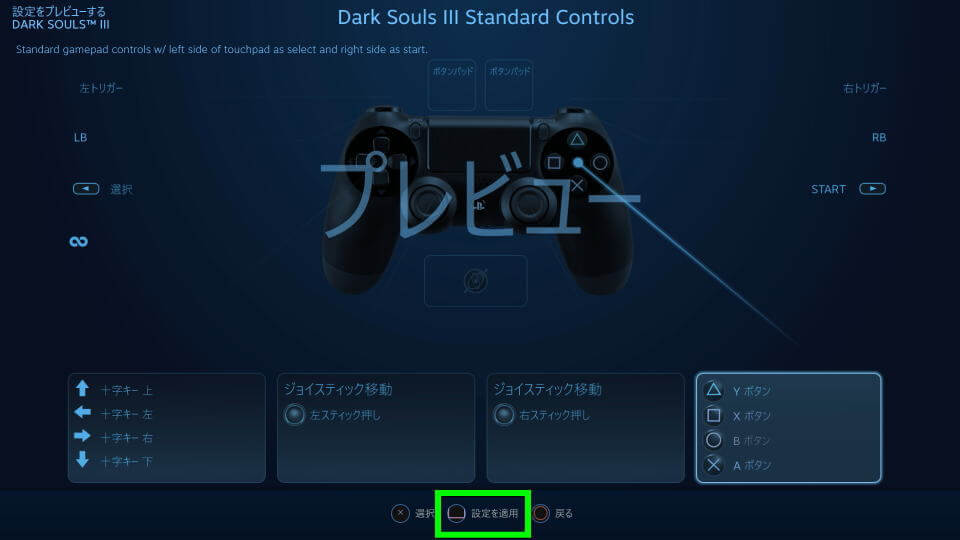DUALSHOCK 4のボタン配置を踏襲しながらも、様々な機能が向上したPS5対応コントローラのDualSense。
今回の記事ではこの「DualSense」を、ゲーマーならまず導入している「Steam」で使う方法を解説します。
はじめに
この記事ではPlayStation 5用の「DualSense」を実際に購入し、パソコンと接続して検証しています。
記事作成後に、Steamが公式に「DualSense対応」を発表しました。
最新のSteamクライアントアップデートにより、 Steam入力API を使用するすべてのゲームが、新しいPS5コントローラーと完全に互換性を持つようになりました。開発者によるアップデートは必要ありません。https://t.co/CdaB2UV89p #gaming_news @steamより
— Volx_jp (@Volx_jp) November 24, 2020
一般コントローラ設定
発売直後のDualSenseはSteamで認識しませんから、まずSteamを起動します。
Steamを起動したら、左側のメニューから「設定」を選択します。
続いて「コントローラ」の中にある「一般のコントローラ設定」を選択します。
一般のコントローラ設定が開いたら「PlayStation 設定サポート」にチェックを入れます。
チェックを入れたら、その直下にある「Wireless Controller」を選択します。
コントローラのボタン割り当て画面が開いたら、左側のランプと同じボタンを押していきます。
最後まで割り当てが終わったら、画面下部の「セーブ」を選択して内容を登録します。
場合によっては、コントローラ設定の共有画面が表示されることがあるかもしれません。
もし共有しても良ければコントローラの名前を入力し、アップロードして共有しましょう。
ゲーム別コントローラ設定
SteamでDualSenseをコントローラとして認識できたら、設定するゲームのページを開きます。
ページを開いたら、右側のメニューボタンから「コントローラ設定」を選択します。
このコントローラ設定は「PSボタン」を押すことで起動する「Bic Pictureモード」でも同様です。
Bic Pictureモードの場合は、該当のゲームから「ゲームを管理」に進んだ場所にあります。
コントローラ設定が開いたら、設定を変更したいグループを指定します。
例えば今回の場合、BボタンとAボタンを入れ替えてみましょう。
そのためにまずは「Bボタン」にカーソルを合わせて選択します。
ページが変わると、現在設定されているボタンが「グリーン」で表示されています。
そこで変更したいAボタンにカーソルを合わせると「ブルー」になるため、確定します。
するとAボタンがアクションボタンに「2箇所」存在する状況になりました。
今後はデフォルトでAボタンが設定されている、一番下のボタンを選択します。
こちらも先程と同様にボタンを指定しますが、今回割り当てたいボタンに「Bボタン」を指定します。
すると当初上から順に「Y×BA」となっていたボタン配置が「YXAB」という順番に変更されています。
あとはこの操作を繰り返し、DualSense上のボタン配置を自身の好みにカスタマイズしていきましょう。
設定のインポート方法
ボタン配置をカスタマイズしすぎて混乱してしまったら、推奨設定へ戻す方法があります。
その方法はコントローラ設定の画面から、デフォルトで□ボタンの「設定を閲覧」を利用します。
設定を閲覧のページに移動すると、最も上部に「推奨」のグループがあります。
ここでは例として「Dark Souls Ⅲ Standard Controls」を選択してみます。
このプリセットを選択すると、プレビュー画面に導入したときのボタン配置が表示されます。
読み込みボタン配置に問題がなければ、画面下の「設定を適用」を行うと読み込み完了です。
パソコンと接続する方法
Steamの設定を行う前に必要な「パソコンと接続する方法」は、別記事で詳しく解説しています。
-

-
【USB】DualSenseをパソコンと接続する方法【Bluetooth】
PlayStation 5に対応するコントローラーとして、DUALSHOCKから多数の機能向上を果たしたDualSense。
今回の記事ではこの「DualSense」を、USBケーブルやBluetoothを利用して接続する方法を解説します。続きを見る
スマホと接続する方法
そのほか「スマートフォンと接続する方法」は、別記事で詳しく解説しています。
-


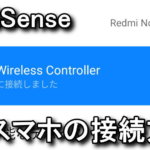
-
【iPhone】DualSenseをスマホと接続する方法【Android】
Bluetoothを内蔵しているためパソコンはもちろん、スマートフォンとも無線で接続可能なDualSense。
今回の記事ではこの「DualSense」を国内シェアに優れるiPhoneや、Androidと接続する方法を解説します。続きを見る